
Apple Watchの画面の明るさが勝手に変わる!原因と対処法を紹介
Contents[OPEN]
【Apple Watch】画面の明るさが勝手に変わる!不具合が直らないときは
Apple Watch Series 5以降のモデルで「常にオン」を無効化し、他のモデルを含め手動で画面の明るさを調整したにもかかわらず、明るさが勝手に変わってしまう場合にどうすべきなのでしょうか。
これから2つの対処法を紹介します。
Apple Watchを最新の状態に更新する
考えられる原因の1つは、Apple WatchのOSが最新の状態にアップデートされていないことです。
OSがアップデートされていないとApple Watchの動作や機能に影響が出るため、画面の明るさが勝手に変わってしまう場合があります。
OSのアップデート方法を説明します。
Apple WatchとiPhoneの両方から行えるので、順番に説明します。
Apple Watchの操作方法
「設定」アプリを開き、表示されているメニューの中にある「一般」を選択しタップしましょう。
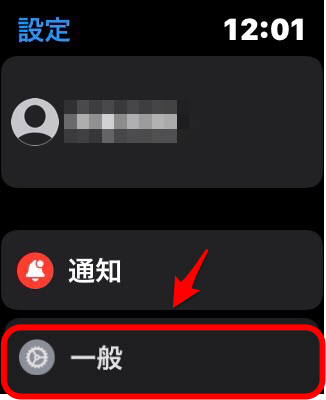
「一般」画面に表示されているメニューの中に「ソフトウェア・アップデート」があるので選択しタップしてください。
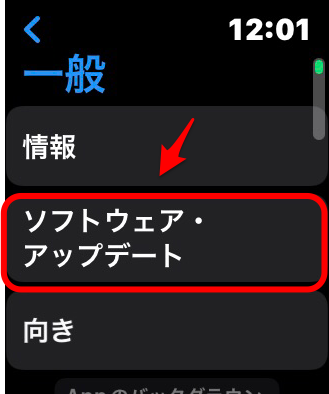
アップデートがある場合はパスコードを求める画面が立ち上がるので、「続ける」をタップしましょう。

パスコードを入力すればアップデートのダウンロードとインストールが始まります。
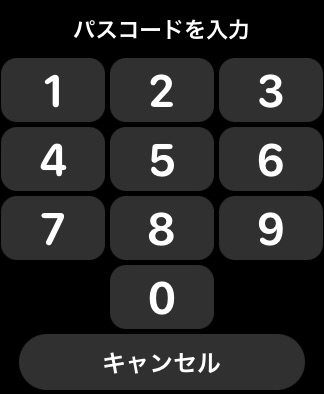
iPhoneの操作方法
続いて、iPhoneでApple Watchのアップデートを行う方法を説明します。
「Apple Watch」アプリを開き、「マイウォッチ」画面を立ち上げましょう。メニューの中に「一般」があるので選択しタップしてください。
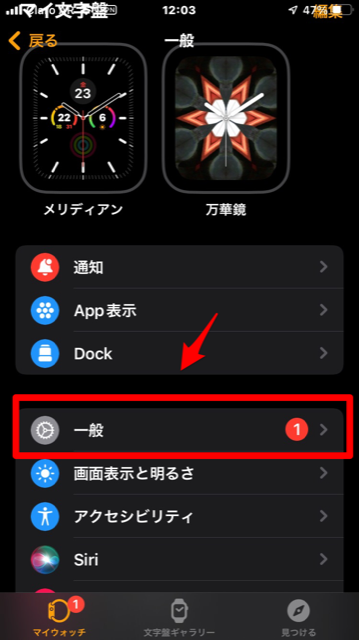
「一般」画面に表示されているメニューの中に「ソフトウェア・アップデート」があるので選択しタップしましょう。

アップデートがあるようなら表示されるので、「ダウンロードしてインストール」をタップしましょう。
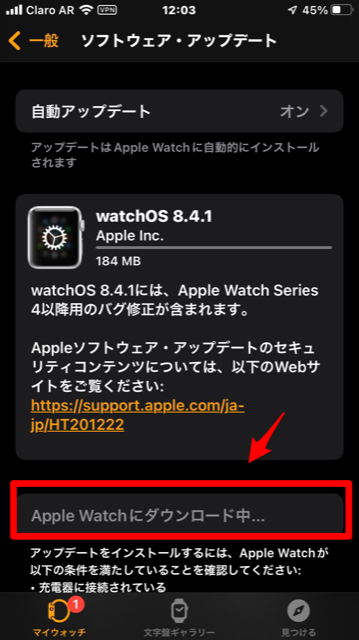
Apple Watchの再起動をする
画面の明るさが勝手に変わってしまう原因は、Apple Watchに一時的な不具合やエラーが起きているからかもしれません。
不具合やエラーはApple Watchを再起動すれば改善されるので、ぜひ試してみてください。
Apple Watchの右側にある「電源」ボタンを長押しするとメニューが表示されるので、「電源オフ」をスワイプして電源を落とし、その後もう一度「電源」ボタンを長押しすれば再起動できます。

「常にオン」をオフにして手動でApple Watchの画面の明るさを調整しよう!
Apple Watchの明るさが勝手に変わってしまう問題が起きるのは、Apple Watch Series 5以降のモデルが大半です。
原因は「常にオン」機能が有効化されているためです。
自分の好みの明るさに固定したい場合は「常にオン」を「OFF」に設定し、この記事を参考にして手動で画面の明るさを調整してみてください。